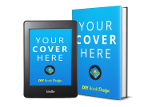Se o sistema apresenta algum erro e você não sabe o que está causando a falha no sistema, as mensagens de debug pode auxiliá-lo na identificação do problema.
Vou apresentar a seguir duas formas de habilitar as mensagens de DEBUG no Moodle:
Administração do Site
A forma mais fácil de habilitar o DEBUG é através da própria interface do Moodle. Para isso, você precisa de ter acesso de Administrador do Site.
Siga os passos a seguir:
- Clique no menu Administração do Site (Site administration);
- Acesse a aba Desenvolvimento (Development);
- Clique no item Debugging;
- Na opção Mensagens de debug (Debug messages), selecione a opção DESENVOLVEDOR [debug];
- Habilite a opção Mostre mensagens de debug (Display debug messages) [debugdisplay];
- Clique em Salvar mudanças (Save changes).
Arquivo config.php
Você pode precisar habilitar o debug através do arquivo de configuração (config.php) em duas situações:
- Quando não tiver acesso à Administração do Site;
- Por comodidade.
Isso mesmo! Particularmente eu acho mais cômodo habilitar pelo arquivo de configuração, principalmente em ambientes que vou iniciar uma manutenção e que possuem problemas de login.
Vamos lá aos códigos. Adicione o seguinte trecho em seu arquivo config.php:
$CFG->debug = (E_ALL | E_STRICT);
$CFG->debugdisplay = 1;
Lembre-se sempre de adicionar este código antes do “require_once” que inicia o sistema.
Conclusão
Estas são duas formas de habilitar o DEBUG do Moodle e irá ajudar muito na identificação de erros no ambiente.
Lembrando que estes modos descritos acima exibem todas as mensagens e detalhes de erros.
Logo que finalizar a manutenção do ambiente, desative-os. Manter ativados sem necessidade pode causar má experiências para o usuário, principalmente em telas que fazem redirecionamento de página, já que em caso de erro o debug irá pausar o processo de redirecionamento.
Boa depuração!